Ich sehe oft Screenshots von hübschen GNOME Desktops mit Anwendungen, die man selten zu Gesicht bekommt und man frägt sich, was ist das? Wie bekommen sie das hin? Taugt das überhaupt. Daher mal ne kleine Vorstellung „meines“ Desktops…
Einmal aufgeräumt:
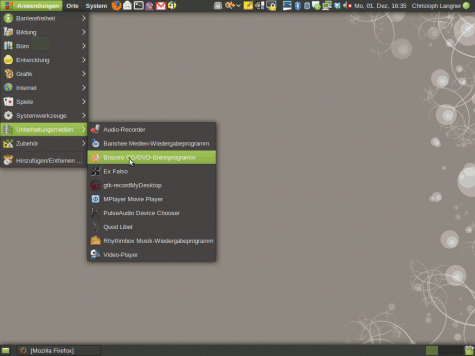
Einmal mit Anwendungen…
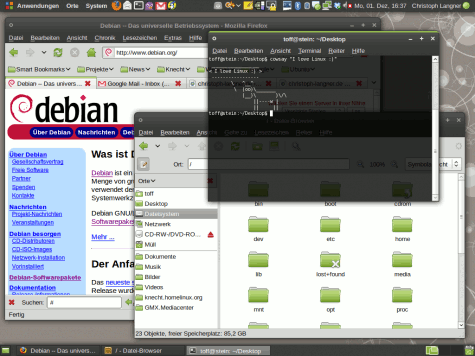
Was sieht man? Ubuntu „Intrepid Ibex“ 8.10 mit einem Standard GNOME. Keine angesagten Docks oder Screenlets, bislang konnte ich noch keinen Zweck in diesen Dingern entdecken. Was ich jedoch tierisch mag ist GNOME Do und Musik-Player Banshee…Nun zum Aussehen:
GNOME
[UPDATE 17.5.2009: Seit ein paar Wochen hat sich die Installation des Themes deutlich vereinfacht, da eine Paketquelle für das Shiki-Metacity Theme und die GNOME-Colors Icons erstellt wurde. Informationen hierzu findet ihr unter Paketquelle für Shiki-Colors.]
Icons: GNOME-colors
Die GNOME–colors Icons passen perfekt zum später genutzten Shiki-Colors Thema. Das Theme lässt sich wie üblich installieren, also System | Einstellungen| Erscheinungsbild öffnen und die heruntergeladene .tar.gz Datei in das Fenster ziehen.
GTK und Metacity: Skihi-Colors
Das benutzte Theme für GNOME, also die GTK-Engine und Metacity ist Shiki-Colors. Ich persönlich bevorzuge die „Clearlooks-Only“ Version, da die Scrollbalken sonst bei maximierten Fenstern nicht komplett rechtsbündig sind. So muss man nicht zielen, wenn man mit der Maus den Scrollbalken greifen will.
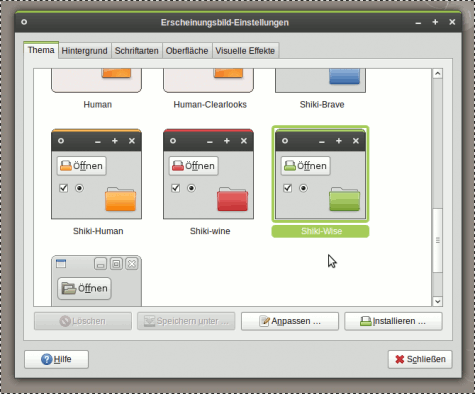
Beide Themen sind nach wie vor in Entwicklung. Es lohnt sich daher ab und zu mal wieder auf die Homepage der Projekte einen Blick zu werfen, sonst verpasst man die eine odere andere Neuerung.
Wallpaper: GNOME Backgrounds
Für das Wallpaper finde ich ein Hintergrundbild aus dem „Wallpaper-Contest“ für GNOME 2.24 recht schön.
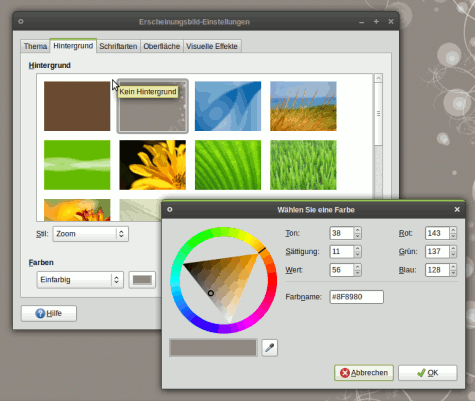
Man kann diese Bilder in einem aktuellen Ubuntu oder Debian über das Paket gnome-backgrounds nachinstallieren.
$ sudo apt-get install gnome-backgrounds
Das von mir genutzte Bild ist transparent. Das heißt nur die Ornamente auf der rechten Seite sind farbig. Die „Farbe des Hintergrundes kann man dann frei wählen. Ich persönlich mag graue Hintergründe, daher wähle ich #8F8980…
Einstellungen für Compiz
Nun fehlt noch Compiz. Auch hier gibt ein paar Dinge einzustellen.
Schatten
Für das Shiki-Colors Theme ist es gut, wenn man die Schatten der Fenster und die Transparenz der Titelleisten ändert. Man kann sich durch den „CompizConfig Einstellungs-Manager“ graben. Einfacher geht es jedoch mit ein paar Befehlen…
$ gconftool-2 --type float --set /apps/gwd/metacity_theme_opacity 1 $ gconftool-2 --type float --set /apps/compiz/plugins/decoration/allscreens/options/shadow_opacity 0.85 $ gconftool-2 --type float --set /apps/compiz/plugins/decoration/allscreens/options/shadow_radius 12
Transparente Menüs
Eine leichte Transparenz in den Menüs finde ich recht hübsch. Dazu empfehle ich jedoch wirklich den CompizConfig Einstellungs-Manager. Diesen muss man jedoch nachträglich installieren. Man findet ihn wie immer in den Paketquellen…
$ sudo apt-get install compizconfig-settings-manager
Danach kann man ihn über System | Einstellungen| CompizConfig Einstellungs-Manager aufrufen. Achtung, bitte nicht erschrecken, das Ding ist unheimlich komplex. Man muss jedoch nicht tief eintauchen.
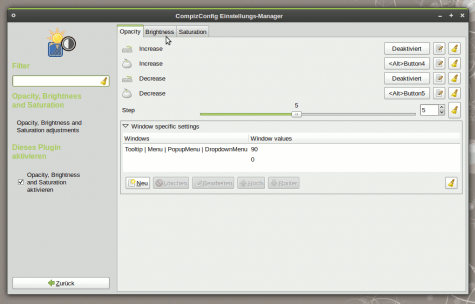
Unter „Opacity, Brightness und Saturation“ findet man die passenden Einstellungen. Hier fügt man im Reiter „Opacity“ eine neue Regel ein. Die Regel soll
Tooltip | Menu | PopupMenu | DropdownMenu
betreffen, den Wert kann man beispielsweise auf „90“ setzen. Dies bewirkt eine leichte Transparenz der Menüs.
Panels in der Desktop-Tafel
Des weiteren finde ich das Expo Plugin wunderbar. Ich finde es jedoch noch einen Tick besser, wenn ich die Panels auch bei der „Tafel“ sehe. Dies kann man wieder über den CompizConfig Einstellungs-Manager erreichen. Im Modul „Expo“ und dem Reiter „Aussehen“ findet man die Option „Hide Panels/Docks in Expo“, die exakt dieses bewirkt.
GDM
Zum Shiki-Colors Theme gibt es ein passende Thema für den Login Manager GDM. Es nennt sich Arc-Colors und findet sich ebenfalls auf gnome-look.org.
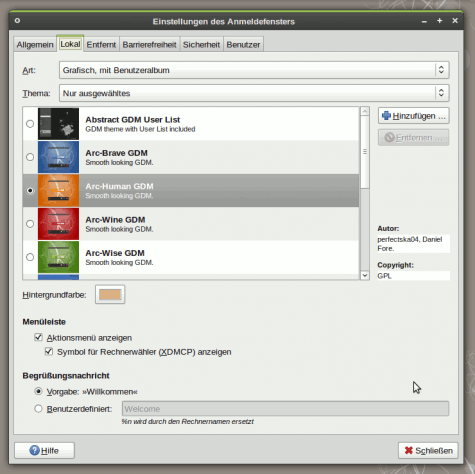
Auch die Installation eines GDM-Themes ist recht einfach. In GNOME öffnet man System| Systemverwaltung | Anmeldefenster| Lokal und installiert das Thema über Hinzufügen. Natürlich darf man nicht vergessen das gerade installierte Thema auch zu aktivieren.
Schriften
Ich habe mich in die Liberation Fonts von Redhat verschaut. Sie sehen modern und schlicht aus, mit weniger Serifen als die DejaVu oder Bitstream Vera Fonts. Die Fonts sind in Debian und Ubuntu enthalten, man muss sie jedoch über die Paketverwaltung nachinstallieren
$ sudo apt-get install ttf-liberation
Danach muss man in GNOME natürlich noch unter System| Einstellungen| Erscheinungsbild| Schriftarten bestimmen, dass die Fonts benutzt werden. Für kleine Schriften im Terminal bevorzuge ich jedoch nach wie vor DejaVu.
Letztendlich passe ich noch die Schriftenglättung an meine Bedürfnisse an. Ich persönlich mag ordentlich geglättete Schriften. Daher aktiviere ich unter System| Einstellungen| Erscheinungsbild | Schriftarten die Option Glättung mittels Subpixel (LCDs). Viele mögen lieber krakelige scharfe Schriften. Hier muss jeder für sich selber ausprobieren…

Für ein wirklich ausgeglichenes Schriftbild empfehle ich noch einen „Trick“ von Tombuntu. Aufgrund von Bedenken bezüglich einer Reihe von TrueType Patenten sind ein paar Anitaliasing Features in GNOME zwar vorhanden von Haus aus jedoch deaktiviert. Über eine selbst erstellte ~/.fonts.conf kann man sie jedoch aktivieren. Als Inhalt kann man dieses
<?xml version="1.0"?>
<!DOCTYPE fontconfig SYSTEM "fonts.dtd">
<fontconfig>
<match target="font">
<edit name="autohint" mode="assign">
<bool>true</bool>
</edit>
</match>
</fontconfig>
einfügen. Die Änderungen werden aktiviert, wenn man sich neu einloggt. Viel Spaß beim Basteln 🙂











Ohje, soviele Icons. 😉
Schonmal an einen Programmstarter à la Gnome DO gedacht? :>
Schoener Beitrag, danke dafuer 🙂
Ja, das Icon Theme ist ziemlich groß. Dafür aber auch verdammt komplett… Zum Thema GNOME Do. Ich zitiere mich mal 😉 „Was ich jedoch tierisch mag ist GNOME Do“…
Nachtrag @ Ernie:
Vielleicht erstmal vollständig lesen, nicht wahr? Also erst denken, dann sich ausdrücken!
Schick, schick. Nur die GDM-Themes resultieren leider bei mir in einem Absturz der übelsten Sorte. 🙂
Klasse Titel übrigens. 😀
Achso! Jeder interpretiert unter „Vorstellung des Desktops“ etwas anderes. Daher dachte ich, dass Du einen Screenshot Deines Desktops (wie im ersten Bild) zeigst und dann alle Programmstarter auf der linken Seite und alle Icons im Benachrichtigungsfeld im rechten Teil des oberen Panels erklärst. Ergo ich gehe davon aus, dass das im zweiten Teil Deines Artikels folgt… 😉
Sehr schön.
ZweiDrei Sachen noch:Welches Programm ist für den Screencast zuständig? Wie hast du den Screencast weiterbearbeitet?
Kannst du bitte jemanden, wie mich, der Gnome nur vom Hörensagen kennt, die Symbole rechts oben kurz erläutern? Was ist das alles?
Zu GnomeDo: Indiziert das auch Dateiinhalte? Also sowas, wie eine Volltextsuche oder brauche ich da Anderes dazu?
Danke für den Artikel …
Sorry, muss gestehen den Beitrag etwas zu hastig gelesen zu haben. 😉
@Maxe: Erst gucken, dann schreiben, dann wüsstest du, dass der dürftige Inhalt deines Beitrages schon angemerkt wurde. Das Zitat deiner Website kann man im übrigen auch auf sich selber beziehen. Und zum guten Schluss: Das Lesen von Wörtern hat nichts mit Denken zu tun.
@Ivo
Der Screencast ist mit recordMyDesktop erstellt. Weiterbearbeitet ist er gar nicht 😉 Auf blip.tv kannst du direkt ogv, also ogg-video, hochladen. recordMyDesktop und blip.tv ist eine ideale Kombination.
Von Links nach rechts
* „timer-applet“: Eine Art Eieruhr
* Deskbar
* Tomboy
* Überwachtung der Prozessortaktstufen: Von Haus aus in GNOME, Standardapplet
* Bildschirm sperren: Von Haus aus in GNOME, Standardapplet
* GNOME Power Manager: Von Haus aus in GNOME
* Bluetooth: Von Haus aus in GNOME
* NetworkManager: Von Haus aus in GNOME
* Dropbox
* Uhr
* „Schneller Benutzerwechsel“-Applet
Nein, das macht GNOME Do nicht. Meinst du Desktopsuchmaschinen wie Tracker oder Beagle?
Hallo Christoph,
der Tipp mit der font.conf ist ja scharf – im wahrsten Sinne des Wortes 😉
Vielen Dank für die vielen Tipps und herzliche Grüße,
Turicon
@ Ernie
Das war in der Tat etwas überzogen. Ich hätte noch einen Smilie dranhängen sollen.
Aber wenn du mal auf die Erstellungszeit der Kommentare blickst, wirst du bemerken, dass sie im Abstand von je vielleicht nicht mal einer Minuten entstanden sind und ich somit gar nicht merken konnte, dass Chris dich schon auf deinen kleinen Fauxpas aufmerksam gemacht hatte. Als ich sein Antwortkommentar dann gesehen hab, habe ich mich geärgert, dass ich das auch geschrieben hab. Andernfalls hätte ich natürlich meine Schnauze gehalten.
Vielleicht für Neulinge interessant:
Das Installieren dieses Themes samt Wallpaper und GDM geht viel einfacher. Unter folgendem Link ColorizeMe installieren und genießen!
http://www.gnome-look.org/content/show.php/show.php?content=86717&vote=good&tan=39421174&PHPSESSID=c6db8d6d10a391bd54102ea14e4849c8
Hmm, auf das Skript hätte ich eingehen sollen. Ich rate von diesem Skript definitiv ab. Es kopiert und linkt SEHR viel im Dateisystem rum. Es ist wirklich ungeschickt geschrieben (andauernde `sudo` Aufrufe…). Ich empfehle definitiv die „manuelle“ Installation all dieser Themes.
Danke für deinen Ratschlag. In diesem Script befindet sich auch eine Option, die jenes vollständig deinstallieren lässt. Kann man anhand des Codes erkennen wie „vollständig“ das Theme entfernt wird? Wenn es halb halb Sachen deinstalliert, dann werd ich wohl oder übel das Skript weiterhin benützen müssen…
@gelassen
Klar, man kann das Skript ja direkt ansehen, sich notieren was wohin kopiert wird, was wohin verlinkt wird, welche gconf-Keys gesetzt werden usw. Doch das Skript ist über 1000 Zeilen lang. Da hab ich wenig Lust das alles zu kontrollieren.
Danke für diesen Beitrag. Ich habe schon länger ein Theme gesucht, bei denen die Panels dunkel und der Inhalt hell dargestellt wird. Vielleicht habe ich nicht lange genug danach gesucht oder an den falschen Stellen. Bislang hatte ich nie etwas passendes gefunden, aber Shiki gefällt mir. Danke!
Hi Chris,
Hast du vielleicht auch folgendes Problem mit dem Mauszeiger unterhalb des „Schließen“ icons in Metacity? Unter Gnome-Look habe ich das Problem genauer beschrieben, samt Bild.
Siehe die letzten Kommentare, es beginnt mit „Bug and Suggestions“ am 02. Dez von „gelassen“.
Grüße
@gelassen
Ne, kann das bei mir nach nicht nachvollziehen, egal ob mit oder ohne Compiz. Vielleicht liegts am Grafiktreiber? Aber perfectska04, scheint das Problem ja wohl nachvollziehen zu können.
Hi Christoph..
ich nutze auch seit laengerem begeistert Shiki-Colors. Du haettest dir in deinem Artikel einiges an Text sparen koennen. In dem Shiki-Colors-Paket ist bereits alles enthalten. Mit dem install-skript wird auch alles auf einen Schlag eingerichtet.
Gruss
dakira
Hi Dakira, wie ich schon in den Kommentaren geschrieben habe. Ich rate vom Einsatz dieses Skriptes ab. Das Skript kopiert und linkt ziemlich wüst im Dateisystem rum. Ich empfehle die gute alte Handarbeit, dann weiß man wenigstens WAS man gemacht hat.
Jetzt sieht mein desktop super cool aus 😉
danke 🙂
Das Shiki Metacitytheme lässt sich auch prima mit dem hier: http://gnome-look.org/content/show.php/Murrine+Arch?content=96308 kombinieren, wenn man die dunkle Variante nimmt. Das sieht dann so aus:
Ist aber noch das Gnome-Standardicontheme. das muss ich mal austauschen.
Ach ja: Kannst du aus deinem WordPresstheme die Schriftfarbe rausnehmen? Ich musste den Text hier blind schreiben:(
Sehr schönes Tutorial, danke!
Vielen Dank für deinen Artikel!
Was mich seit meinem Umstieg vor einem Jahr immer massiv gestört hat, war die Schriften-Einstellung von Ubuntu, die standardmäßig aktiviert ist. Ich hab allerdings auch nicht wirklich eine Alternative gefunden, es eine Zeit lang mit Tahoma etc. versucht…
Ich hab mir jetzt auch mal die Liberation eingestellt und deinen Tweak gemacht – ich bin sowas von begeistert, das gibt meinem Desktop gleich einen ganz anderen Charakter!
Danke!
Gruß, sim
danke für die anleitung, hab einiges übernommen und an meine wünsche angepasst
benutze zwar kein shiki oder gdm, gnome colors zur zeit auch nicht, aber egal.
hab die schriftart übernommen und von 10 auf 9 verkleinert, so konnte ich die panele schmaler machen,
schatten und transparente menüs übernommen,
selbst den angegebenen wallpaper benutze ich, allerdings in schwarz, thema seit 9.04 dust mit dem iconset „oxygen refit 2 red version“
bin sehr begeistert, was deine anleitung und auch meinen desktop angeht.
bin dadurch auch auf gnomedo aufmerksam geworden, sehr hübsche anwendung
und zu guter letzt, verstehe auch nicht was am avant window navigator so toll sein soll, macht mich nicht an, aber jedem das seine
Hi,
erstmal coole Seite.
Und nun meine Frage, nämöich was für ein Programm das mit dem Symbol von GoogleMail ist. Ich persönlich nutze auch Googlemail.
Liebe Grüße, Paloran
Hallo Paloran, vielen Dank für das Lob. Das ist Prism, siehe z.b. im Wiki von ubuntuusers.de… http://wiki.ubuntuusers.de/Prism
Hi,
ich nutze auch Shiki und dazu die Gnome-Colors Icons. Hab dazu mal eine Frage: welche Icons muss ich ändern, damit sich nur die Icons im Panel ändern? Ich möchte im Panel gerne schlichte Icons, wie sie beim Humanity Iconpack dabei sind haben. Habe versucht diese in den entsprechnenden Ordner für mein installiertes Iconspack zu kopieren und die alten zu ersetzen. Dazu habe ich die Dateien, die vorher noch .svg waren in .png umbenannt und die gleichen Dateinamen ersetzt. Leider sind die Icons immernoch die selben. Welche Größe muss man da verändern? Ich habe die ganzen kleinen Größen, also 18×18, 22×22, 24×24 geändert, in der Hoffnung, dass sich die Panelicons ändern, das tun sie aber nicht. Außerdem sind bei den Gnome-Colors gar nicht alle Icons dabei, wie zum Beispiel das Bluetooth-Symbol, werden aber trotzdem angezeigt. Welche Icons müsste ich dafür ersetzen? Viele Danke für Tipps.
Viele Grüße
Hallo Carsten, von welchen Icons redest du denn? Von den Icons im Benachrichtigungsfeld oder von den Startern (im „Standard“ Ubuntu auf der linken Seite neben „Anwendungen/Orte/System“)?
Weiß nicht genau, wie die heißen, aber ich nehme dann mal an die Icons vom Benachrichtigungsfeld, also WLAN, Bluetooth, Sound, Email etc, also die Icons neben der Uhrzeit!
Diese Icons werden nicht durch das Icon-Theme bestimmt, sondern durch die Anwendungen selber. Da musst man leider selber Hand anlegen.
mh ja ich will ja im Prinzip erstmal nicht Icons für andere Anwendungen anpassen, sondern die Humanity Icons in meinem Iconpack haben! Durch die Installation eines anderen Iconspacks (bei mir Gnome Colors) haben sich die besprochenen Symbole geändert! Und jetzt möchte ich die Humanityicons in mein Iconpack integrieren.
Hi. Also im Endeffekt hat es jetzt geklappt, aber die ganze Sache ist mir dann doch zu aufwendig. Ich verwende Gnome-Colors als Iconpack. Dieses splittet sich in zwei Ordner auf, einer für die jeweilige Farbe, bei mir brave und dann noch ein allgemeiner Ordner, Gname-Commons. Jetzt hätte ich in diesen beiden Ordnern alle betreffenden Icons ändern müssen. Das Problem dabei ist, dass die Humanity-Icons alle .svg Dateien sind, man für Gnome-Colors aber .png braucht. Also musste man noch alles umkonvertieren. Hab ich auch soweit gemacht, das Problem ist aber, dass immmer noch ein paar Icons übrig bleiben, die ich dann schlussendlich nicht gefunden habe, weil sie auch anders heißen. Jetzt muss ich mich wohl mit den bunten Icons in der Benachrichtigungszeile abfinden. Vielleicht gibts ja noch eine andere, einfachere Möglichkeit?
Gerade wenn man gnome do mag, dennoch ohne Vorbehalte das gnome-do-docklet ansehen. Sehr sehr praktische Ergänzung! 1 Tag damit arbeiten und ihr wollt gar nicht mehr ohne.
Ansonsten danke für den netten Artikel!
grüße
Basti